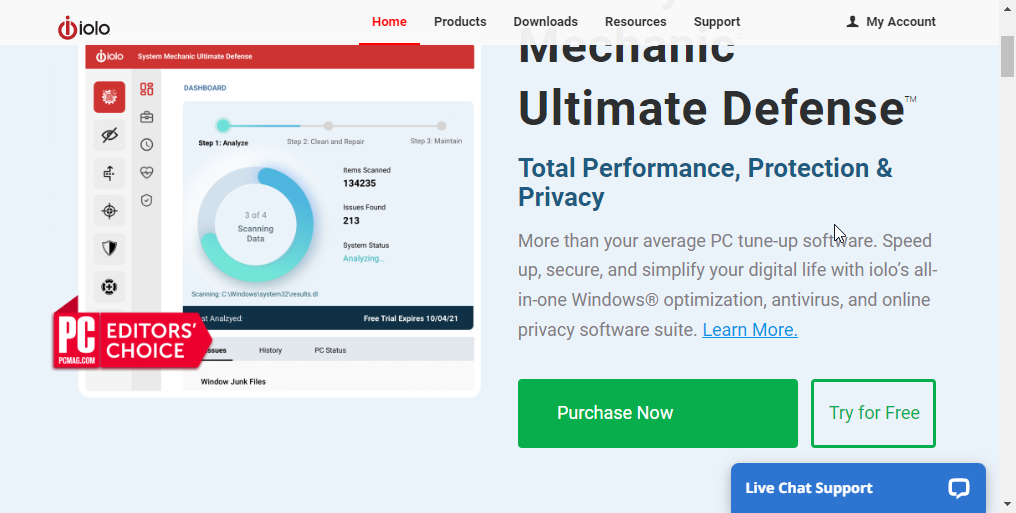- თუ გსურთ უზრუნველყოთ თქვენი Windows 10 კომპიუტერზე შესრულებული სამუშაო, მაშინ უნდა იცოდეთ, როგორ უნდა გაასუფთაოთ თქვენი ბუფერული ბუფერის ისტორია.
- ერთ-ერთი პირველი გამოსავალი იქნება მალსახმობის შექმნა სცადოთ ქვემოთ მოცემული ჩვენი სახელმძღვანელოს შესაბამისად.
- ჩვენ ასევე გირჩევთ ჩამოტვირთოთ და დააინსტალიროთ სპეციალური ბუფერული პროგრამის მენეჯერი.
- შეასრულეთ ბრძანების სტრიქონი, როგორც ადმინისტრატორი და შეასრულეთ სპეციალური ბრძანება.
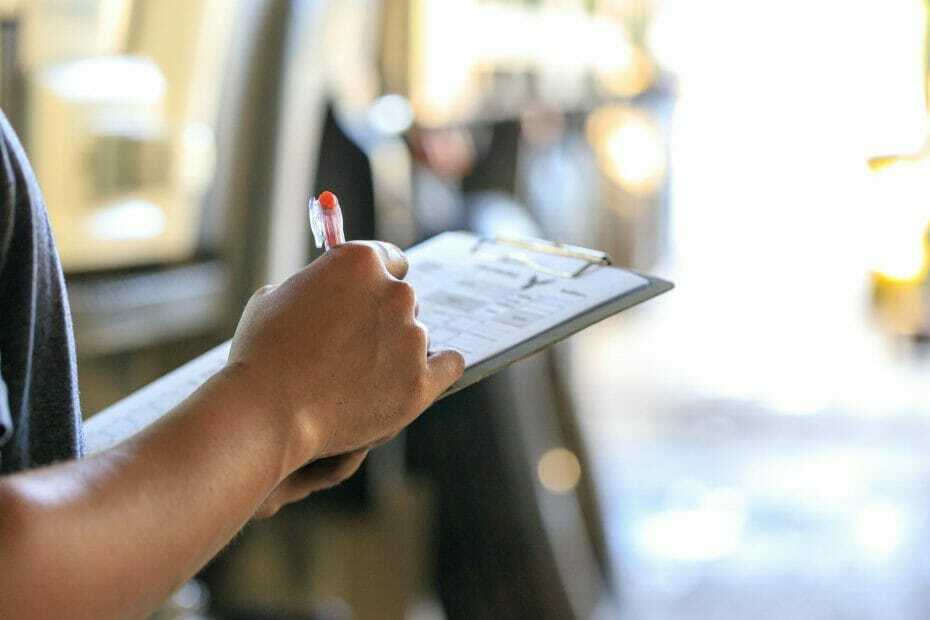
ეს პროგრამა თქვენს დრაივერებს განაგრძობს მუშაობას და ამით გიცავთ კომპიუტერის ჩვეულებრივი შეცდომებისგან და ტექნიკის უკმარისობისგან. შეამოწმეთ თქვენი ყველა მძღოლი ახლა 3 მარტივ ეტაპზე:
- ჩამოტვირთეთ DriverFix (დადასტურებული ჩამოტვირთვის ფაილი).
- დააჭირეთ დაიწყეთ სკანირება იპოვონ ყველა პრობლემატური მძღოლი.
- დააჭირეთ განაახლეთ დრაივერები ახალი ვერსიების მისაღებად და სისტემის გაუმართაობის თავიდან ასაცილებლად.
- DriverFix გადმოწერილია ავტორი 0 მკითხველი ამ თვეში.
თუ შეშფოთებული ხართ თქვენი მონაცემების უსაფრთხოების საკითხებით და გსურთ, რაც შეიძლება მეტი, წაშალოთ თქვენი სამუშაო დასრულების შემდეგ, მაშინ Windows 10-ში გაქვთ ფუნქცია, რომელიც დაგეხმარებათ.
გაწმენდის ბუფერში Windows 10-ში შეიძლება გაკეთდეს ძალიან მარტივად და წარმოადგენს თქვენს მიერ შესრულებული სამუშაოს უზრუნველყოფისკენ გადადგმულ ნაბიჯს.
Windows 10 ოპერაციული სისტემისთვის ხელმისაწვდომია რამდენიმე აპლიკაცია, რომლებიც მიზნად ისახავს ბუფერული ბუფერულის გასუფთავებას და საჭიროა მხოლოდ მარტივი შემსრულებლის გახსნა, მაგრამ ქვემოთ გამოქვეყნებულ სახელმძღვანელოს ნახავთ, თუ როგორ გამოიყენოთ თქვენი ოპერაციული სისტემა რაიმე სხვა კონკრეტული აპის ინსტალაციის გარეშე და თქვენი Windows 10-ის გასუფთავების გარეშე. ბუფერში
როგორ შემიძლია წაშალოთ ბუფერული ბუფერის ისტორია Windows 10-ზე?
- შექმენით მალსახმობი
- სწრაფი გადაწყვეტილებები გაცვლის ბუფერის ისტორიის გასასუფთავებლად
1. შექმენით მალსახმობი
- ჩართეთ თქვენი Windows 10 მოწყობილობა.
- Windows სისტემაში წარმოდგენილი საწყისი ეკრანიდან თქვენ უნდა დააჭიროთ თაგუნას მარცხენა ღილაკს ან შეეხეთ იქ წარმოდგენილი "დესკტოპის" ხატულას.
- დააჭირეთ მარჯვენა ღილაკს თქვენს Windows 10 სამუშაო მაგიდაზე არსებულ ღია სივრცეზე.
- თაგვის მარცხენა ღილაკზე დააწკაპუნეთ ფუნქციაზე "ახალი", აქ წარმოდგენილი მენიუში.
- "ახალი" -ზე მარცხენა დაჭერით თქვენ გახსნით ახალ მენიუს, საიდანაც კვლავ უნდა დააჭიროთ ღილაკს "მალსახმობი".
- ახლა გაიხსნება "შექმენით მალსახმობი".
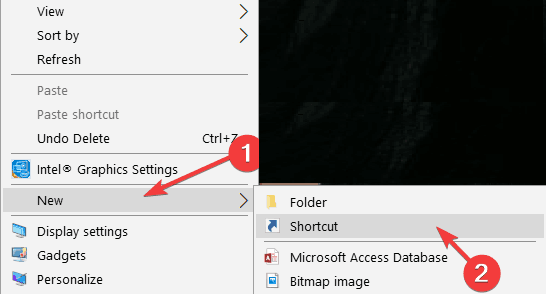
- თეთრ ველში ”აკრიფეთ ნივთის ადგილმდებარეობა”, უნდა აკრიფოთ შემდეგი ტექსტი:
სმდ / გ ”ექო გამორთულია | კლიპი ”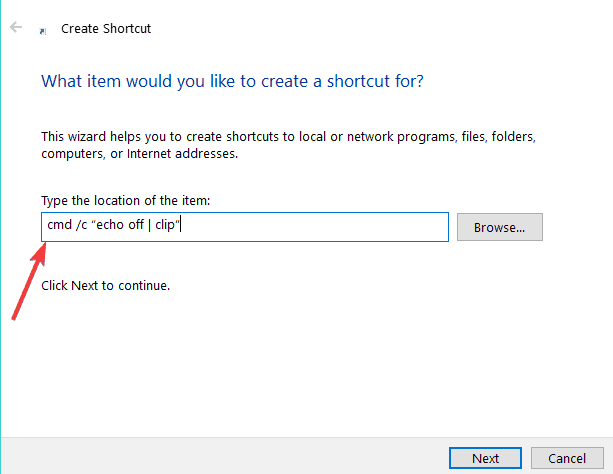
- მას შემდეგ რაც დაწერეთ ზემოთ მოცემული ტექსტი, თქვენ უნდა დააჭიროთ მარცხენა ღილაკს "შემდეგი" ღილაკზე, რომელიც წარმოდგენილია ფანჯრის ქვედა მარჯვენა მხარეს.
- მარცხენა ღილაკის შემდეგ დააჭირეთ ღილაკს "შემდეგი", თქვენ გადაიყვანთ ახალ ფანჯარაში.
- ფანჯარაში "აკრიფეთ ამ მალსახმობის სახელი" ფანჯრის თეთრ ყუთში თქვენ უნდა ასახელოთ მალსახმობი, რომელსაც აკეთებთ.
Შენიშვნა: მაგალითად, შეგიძლიათ დაარქვათ მას „გაცვლის ბუფერის გაწმენდა Windows- ში” - მარცხენა ღილაკით დააჭირეთ ღილაკს "დასრულება", რომელიც ფანჯრის ქვედა მარჯვენა მხარეს გაქვთ.
- ახლა თქვენ შეგიძლიათ დახუროთ გახსნილი ყველა ფანჯარა და იპოვოთ თქვენს მიერ შესრულებული ხატი სამუშაო მაგიდაზე.
- ორჯერ დააწკაპუნეთ (მარცხენა დაჭერით) დესკტოპის ხატულაზე და თქვენი ბუფერული ბუფეტი გაწმენდილი იქნება Windows 10-ში.
- თუ Windows 10 – ში ბუფერული ბუფერულის გაწმენდის ხატულა მაშინვე არ იმუშავა, ნუ შეგაწუხებთ. თქვენ უნდა გადატვირთოთ Windows ოპერაციული სისტემა, კვლავ გადახვიდეთ თქვენს სამუშაო მაგიდაზე, როგორც ეს გააკეთეთ ზემოთ მოცემულ ნაბიჯებზე და კიდევ ერთხელ დააჭირეთ ღილაკს (მარცხენა დაჭერით) თქვენს მიერ შესრულებულ მალსახმობზე.
2. სწრაფი გადაწყვეტილებები გაცვლის ბუფერის ისტორიის გასასუფთავებლად
თუ თქვენ ჯერ კიდევ ღელავთ, რომ მგრძნობიარე მონაცემები ინახება თქვენს Windows ბუფერში, აქ არის რამოდენიმე დამატებითი რჩევა და ხრიკი, თუ როგორ შეგიძლიათ წაშალოთ ბუფერული ბუფერის ისტორია:
- გადაიღეთ ახალი სკრინშოტი, რომელიც შეცვლის მგრძნობიარე ინფორმაციას შემთხვევითი სურათებით.
- გადატვირთეთ კომპიუტერი - დიახ, თქვენი კომპიუტერის გადატვირთვა წაშლის ბუფერულ ისტორიას.
- გაასუფთავეთ Windows ბუფერში ბრძანების სტრიქონი ამ ბრძანების ადმინისტრატორად შესრულებით: cmd.exe / cd 2> ”% UserProfile% empty.txt” & კლიპი
- გამოყენება კლიპი TTL. დამატებითი ინფორმაცია ამ ინსტრუმენტის შესახებ, შეგიძლიათ გაეცნოთ ეს პოსტი.
კიდევ ერთი რამ, რისი გაკეთებასაც გირჩევთ არის ჩამოტვირთოთ და დააინსტალიროთ გამოყოფილი ბუფერული პროგრამის მენეჯერი. ეს ხელსაწყოები ძალიან სასარგებლო და მარტივი გამოსაყენებელია ყველა მომხმარებლისთვის.
ჩვენ გირჩევთ გირჩევთ Comfort Clipboard Pro. ეს ინსტრუმენტი მარტივად გაიწმინდება და ასევე შეგიძლიათ დაალაგოთ ჩამოჭრილი შინაარსი, ასე რომ სისტემატიურად შეძლებთ მასზე წვდომას.

Comfort Clipboard Pro
სტანდარტულად შეინახეთ 500 ელემენტი, გაზარდეთ ან შეამცირეთ ეს ლიმიტი და შეინახეთ თქვენი ბუფერულობის ისტორია, სანამ გსურთ.
დიახ, ეს ისეთივე მარტივია. ახლა თქვენ გაქვთ საკუთარი ფუნქცია, რომ გაასუფთაოთ ბუფერული ბარათი Windows 10 – ში, ახალი აპის ინსტალაციის გარეშე და შესაძლოა მისი გადახდაც კი გადაიხადოთ.
თუ Windows 10-ზე ბუფერულ დაფაზე რაიმე სხვა პრობლემა გაქვთ, გადახედეთ ამას სრული სახელმძღვანელო მარტივად გადაჭრის მათ.
ნებისმიერი კითხვისთვის, რაც შეიძლება გქონდეთ ამ სტატიასთან დაკავშირებით, გამოიყენეთ კომენტარების ქვემო განყოფილება და შევეცდებით, რომ პასუხი მოგაწვდით რაც შეიძლება მალე.
![[დაასწორეთ] როგორ შეინახოთ თქვენი თამაში Assassin's Creed Valhalla-ში](/f/b3f4759798c1b51777874d395e69d006.jpg?width=300&height=460)
![5 საუკეთესო ბრაუზერი, რომელიც მხარს უჭერს Zendesk-ს [ინტეგრაციების მიხედვით]](/f/fffb36af725bc1636bf9d645ef67cb7c.jpg?width=300&height=460)